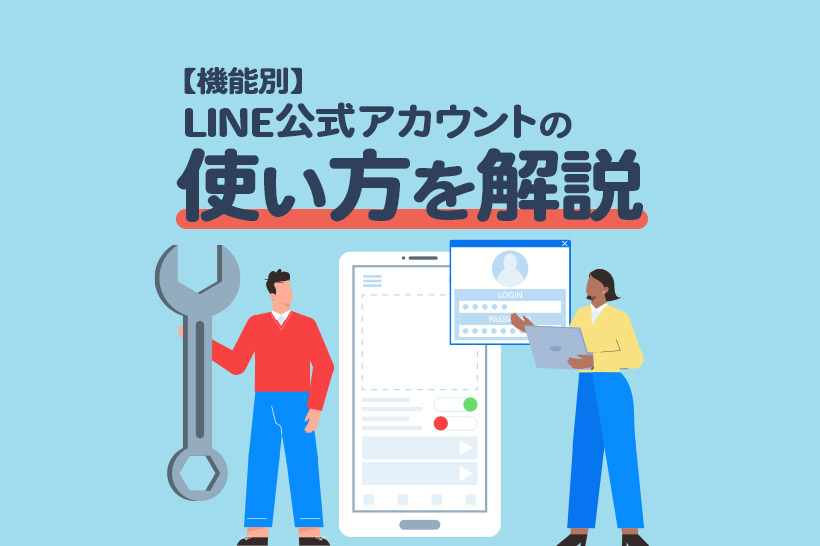
LINE公式アカウントを開設したものの、できることや使い方がわからず、活用しきれていない人は多くいます。そこで今回は、機能別にLINE公式アカウントの使い方を解説しますので、ぜひ参考にしてみてください。
LINE公式アカウントの管理画面の使い方
まずは以下のURLから、LINE公式アカウントの管理画面にログインします。
※ログインができない場合の対処法は、以下の記事をご確認ください。↓↓↓
自社アカウントを友だち追加する
管理画面にログインできたら、自分の個人用LINEに自社アカウントを友だち追加しましょう。
これから設定する各種メッセージやクーポンなどは、自分宛にテスト送信をして内容や動作を確認してから、友だちに送るのが基本だからです。
自社アカウントを友だち追加する手順は、以下の通りです。
①友だち追加ガイド>②QRコードを作成>③QRコードを自分のスマホで読み込む
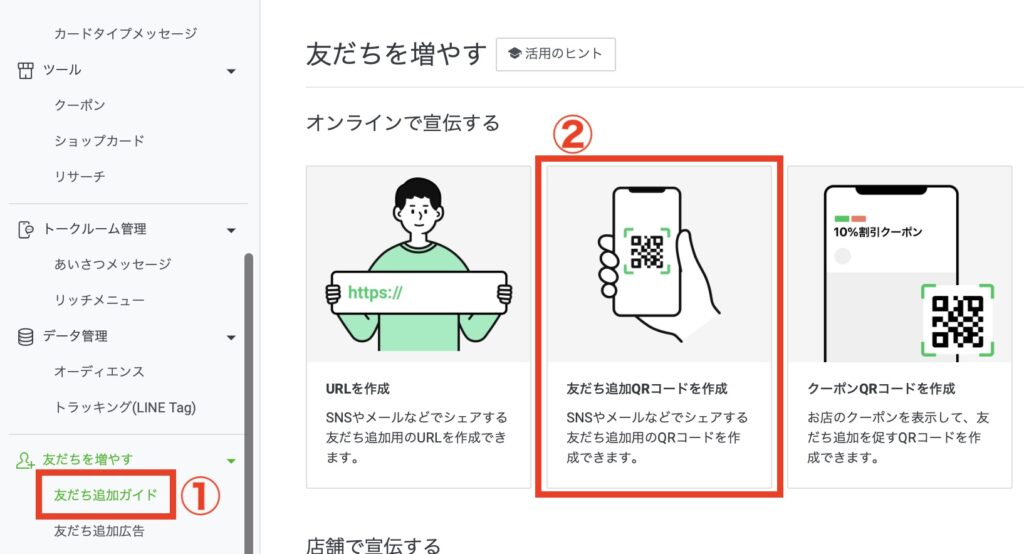
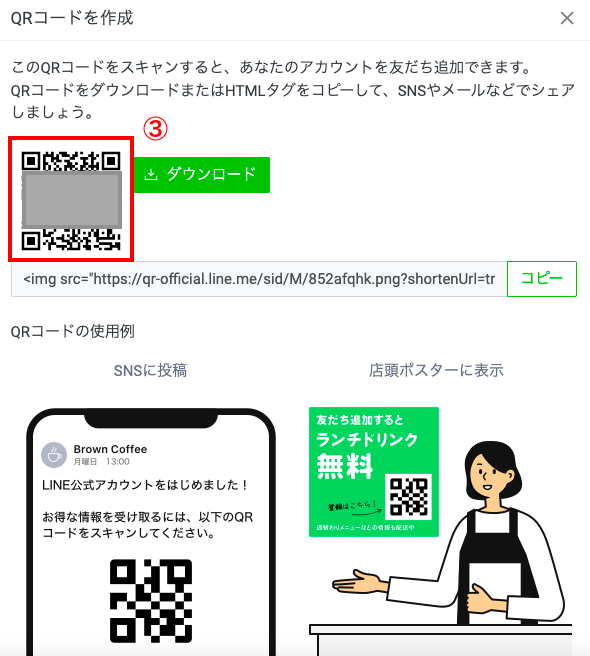
アカウントを設定する
次に、アカウントの設定手順を解説します。管理画面右上の①設定をクリックしましょう。
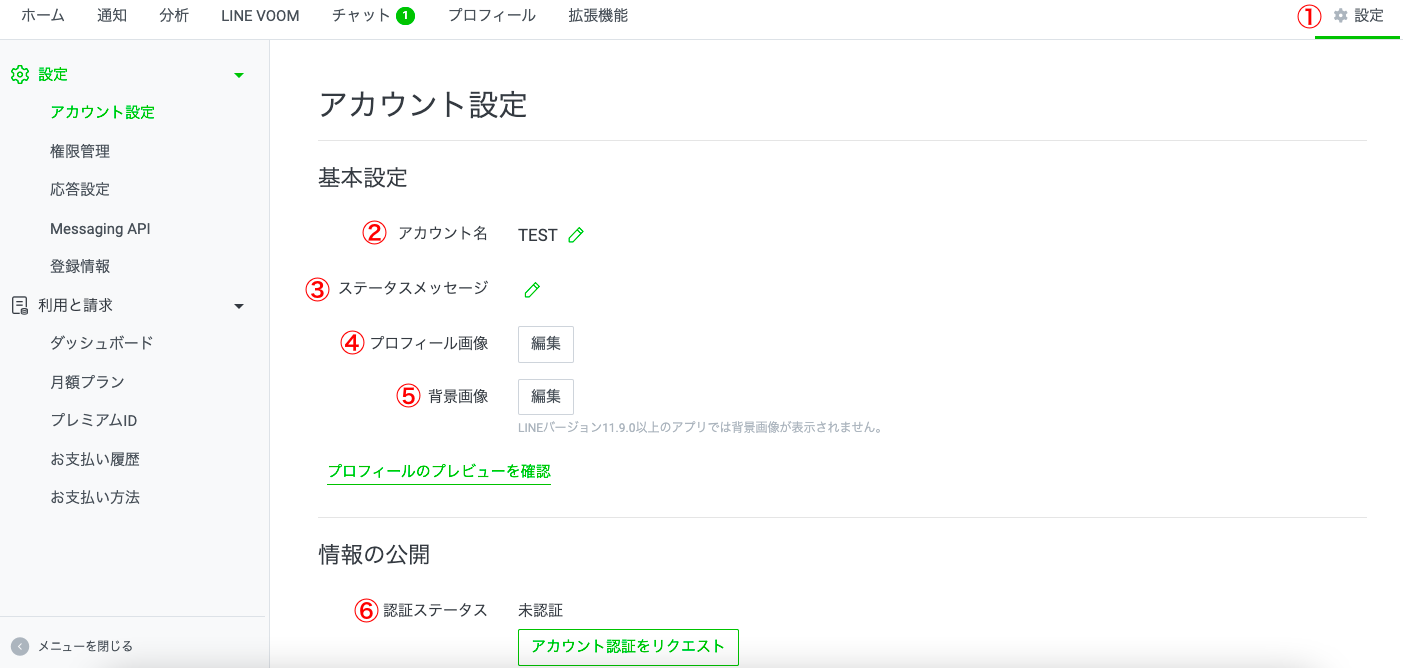
②アカウント名はここから編集可能で、20文字まで入力できます。アカウント名は1度変更すると、その後7日間は変更できなくなりますので、誤入力には注意しましょう。
③ステータスメッセージとは、アカウント名直下に表示される一言メッセージです。こちらも20文字まで入力できます。
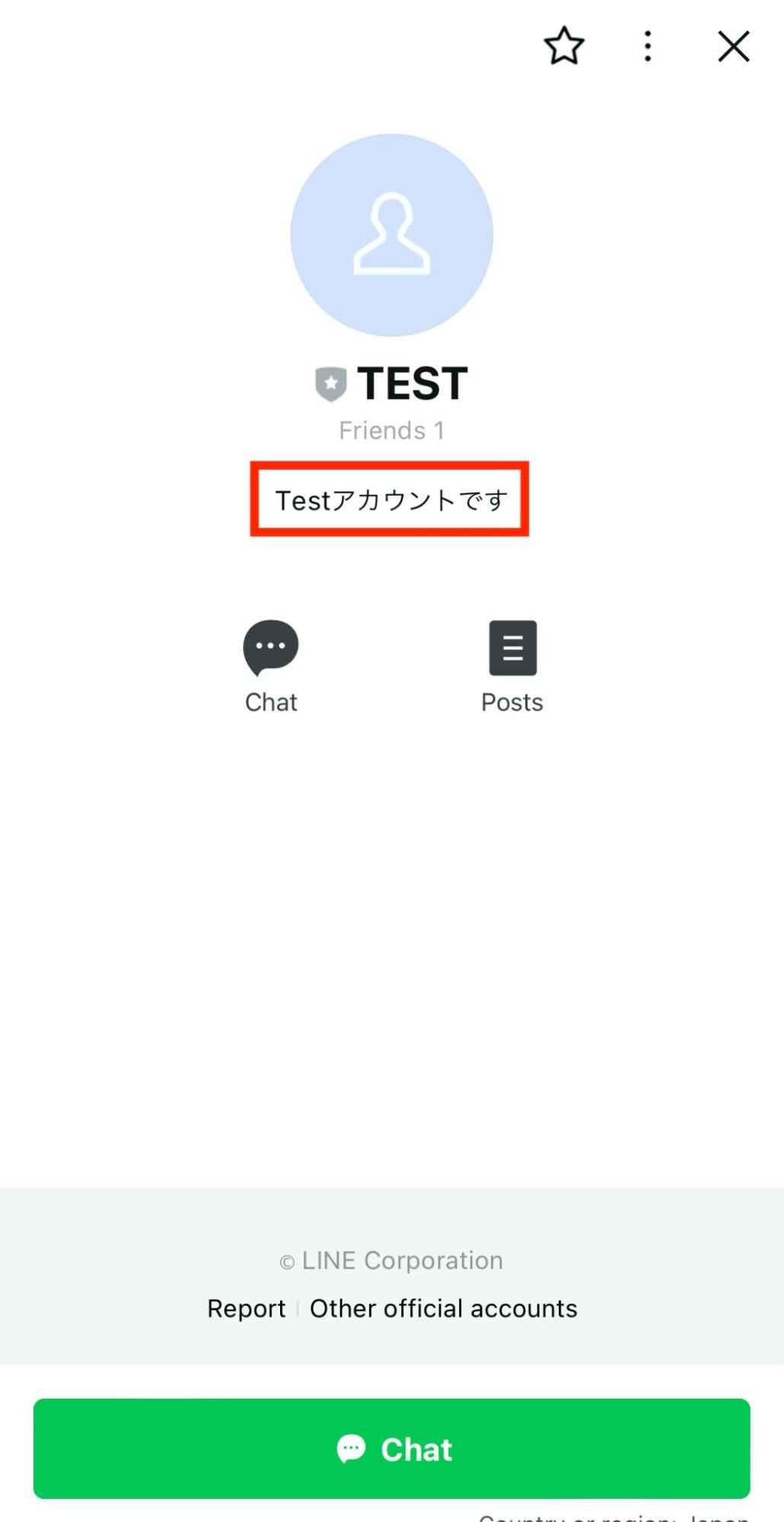
ステータスメッセージは入力後1時間は変更できませんので、誤入力がないよう注意しましょう。
④プロフィール画像は必ず設定しましょう。公式アカウントでプロフィール画像がないと、本物のアカウントかな?と疑われてしまう可能性があります。
⑤背景画像はプロフィール画像の背景に表示される画像です。背景画像はプロフィールを開かなければ見えないので、後々の設定でも問題ありません。
⑥認証ステータスには、未認証・認証済があり、認証済アカウントにしたい場合は、「アカウント申請をリクエスト」から申請を行います。
認証済アカウントにするメリットは以下で解説していますので、併せてご確認ください。
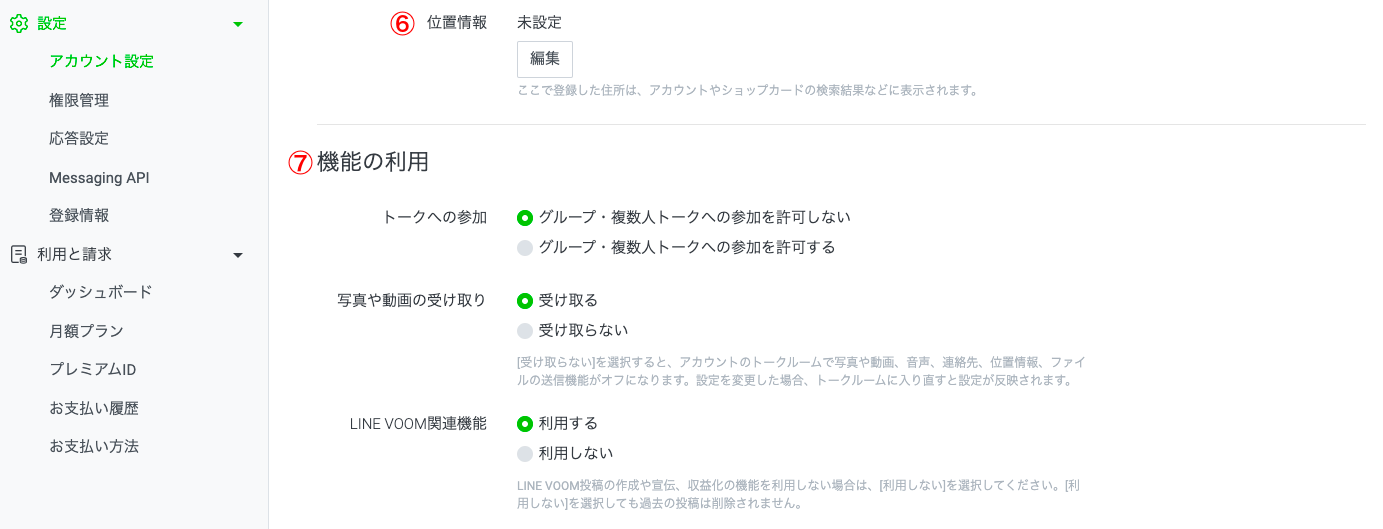
⑥位置情報を設定すると、アカウントに住所とGoogleマップが反映されます。店舗のアカウントであれば設定をおすすめします。
⑦トークへの参加や、写真・動画の受け取り、LINE VOOMの利用可否を選択できます。

⑧ベーシックIDの確認やプレミアムID※の購入、料金プランの変更が可能です。
※ベーシックID・プレミアムIDとは、ID検索する際のIDのことです。ベーシックIDはランダムに付与された文字列で、プレミアムIDは文字列を有料で指定できるサービスです。
諸々設定が済んだら、プレビューで確認しましょう。
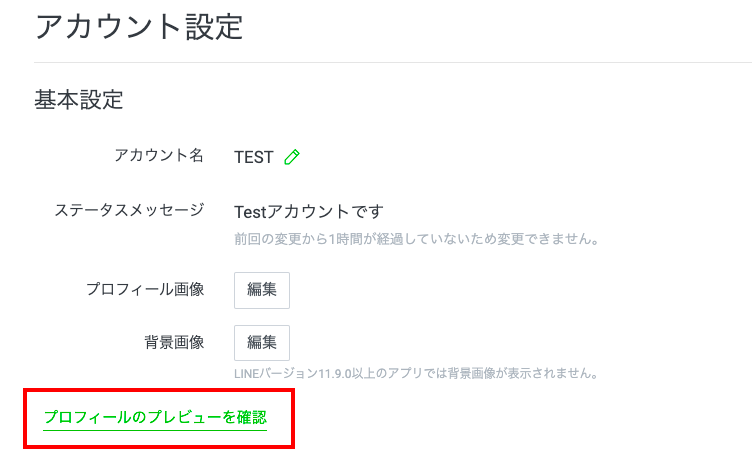
プレビュー画面ではイメージの確認だけでなく、デザインカラーの変更やボタンの追加も可能です。

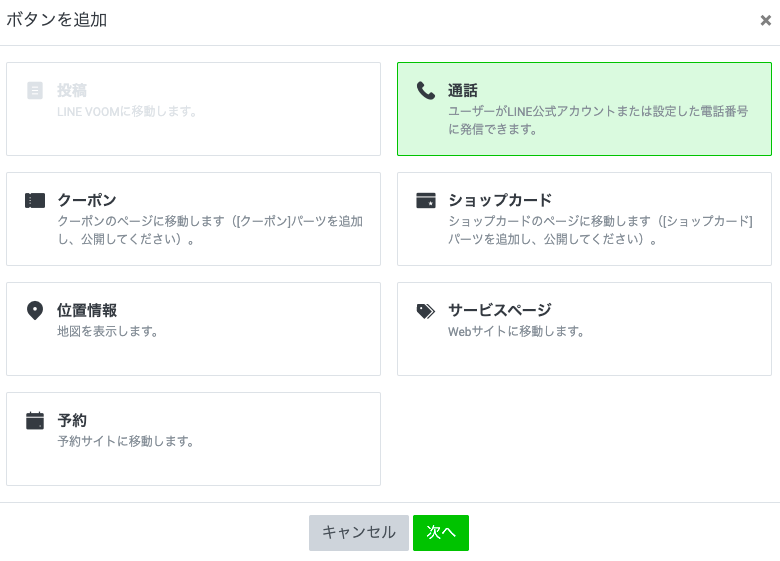
プロフィールに表示したいボタンがあれば、追加しましょう。
LINE公式アカウントの各種機能の使い方
ここからは、LINE公式アカウントの各種機能の使い方を解説します。
あいさつメッセージの使い方
あいさつメッセージとは、友だち追加された時、もしくはブロックを解除された時に、自動で送信される1通目のメッセージのことです。
あいさつメッセージはデフォルトで設定されているため、LINE公式アカウント開設後、編集しなければ以下の内容で自動的にメッセージが送られます。
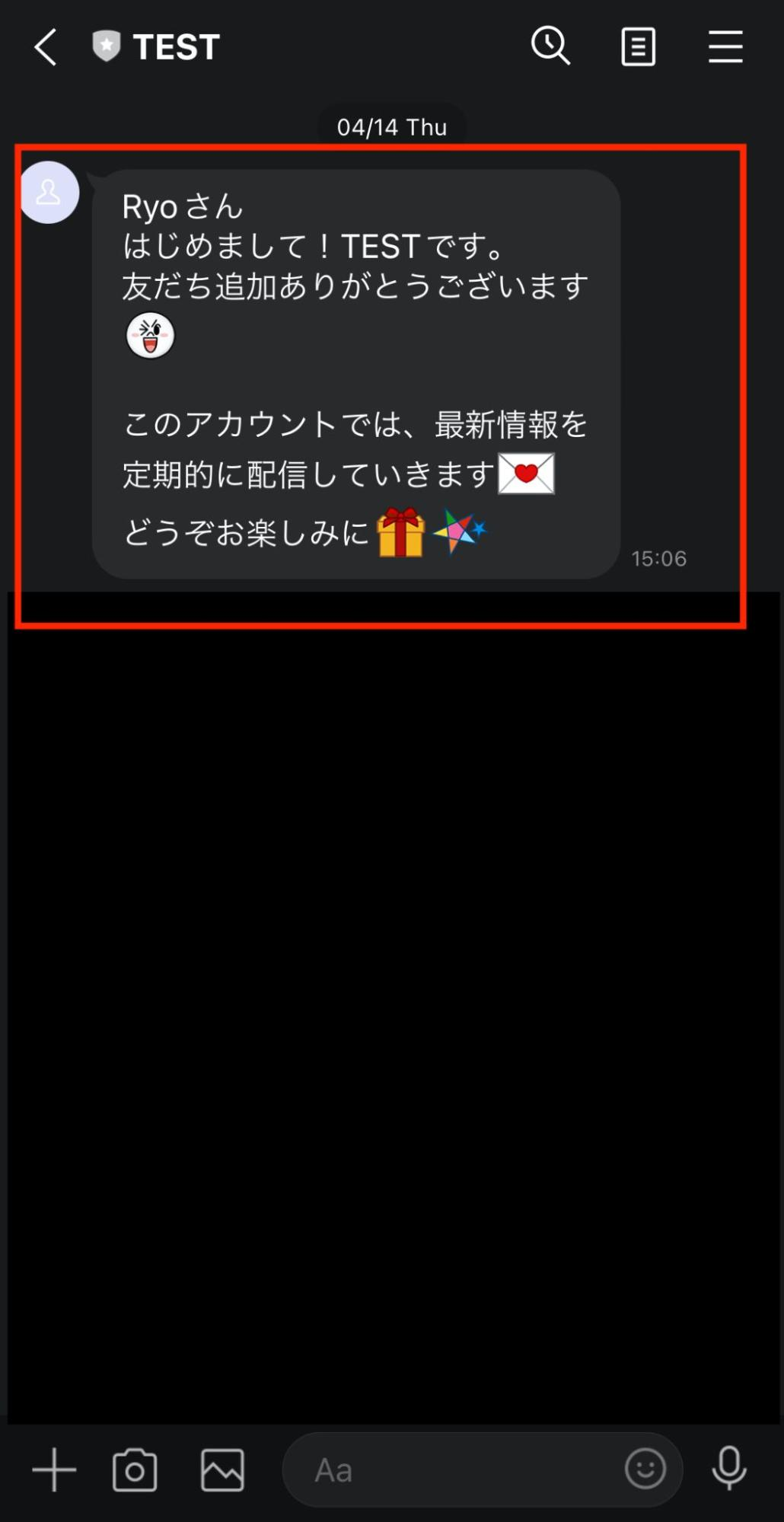
あいさつメッセージはテキスト以外、スタンプや画像、クーポンなども送信できます。
また、LINE公式アカウントは通常、3つの吹き出しまでを1配信としてカウントしますが、あいさつメッセージに関しては、5つの吹き出しまでが1配信扱いになります。

あいさつメッセージは通数にカウントされないため、配信コストがかからないお得さもあるので、ぜひアレンジして活用しましょう。
チャットの使い方
チャットとは、友だちと個別にメッセージのやりとりができる機能です。

※引用:LINE for Business
問い合わせや予約の受付、不動産や転職エージェントアカウントでは、事前のヒアリングなどにも活用されています。
一斉配信の使い方
メッセージをすべての友だちに一斉配信できるのが、LINE公式アカウントの特徴です。
一斉配信をする方法や配信効果を高めるコツは、以下の記事でご確認ください。
セグメント配信の使い方
セグメント配信とは、ある条件に合う友だちに絞って配信をすることです。

- 男性のアカウントには男性向けの情報を配信
- 東京在住者には東京で開催するイベント情報を配信
- 20代には20代向けの情報を配信
といったイメージで、必要な人に必要な情報が届けられるのが1番のメリットです。
ブロック率の低下や、無駄な配信コストの削減につながります。
自動応答メッセージの使い方
自動応答メッセージとは、友だちからのメッセージに自動返信する機能です。
自動返信するキーワードと内容を事前に設定し、応答モードを切り替えると、自動応答が機能します。
以下は「営業時間」というキーワードに対して、「営業時間は月曜〜土曜の11:00〜20:00です!」と返信されるよう設定したイメージです。

営業が忙しい時間帯や営業時間外は自動応答にしておいて、手動で返信する余裕がある時は手動で対応するといった切り替えも可能です。
送信予約の使い方
LINE公式アカウントでは一斉配信とセグメント配信をする際に、送信予約が可能です。
イベントの告知や新商品のリリースなど、特定の日時にお知らせしたい情報があるアカウントには、非常に便利な機能です。
送信予約の使い方を知って、送信忘れを回避しましょう。
リッチメニューの使い方
リッチメニューとは、トーク画面下部に表示される固定メニューのことです。
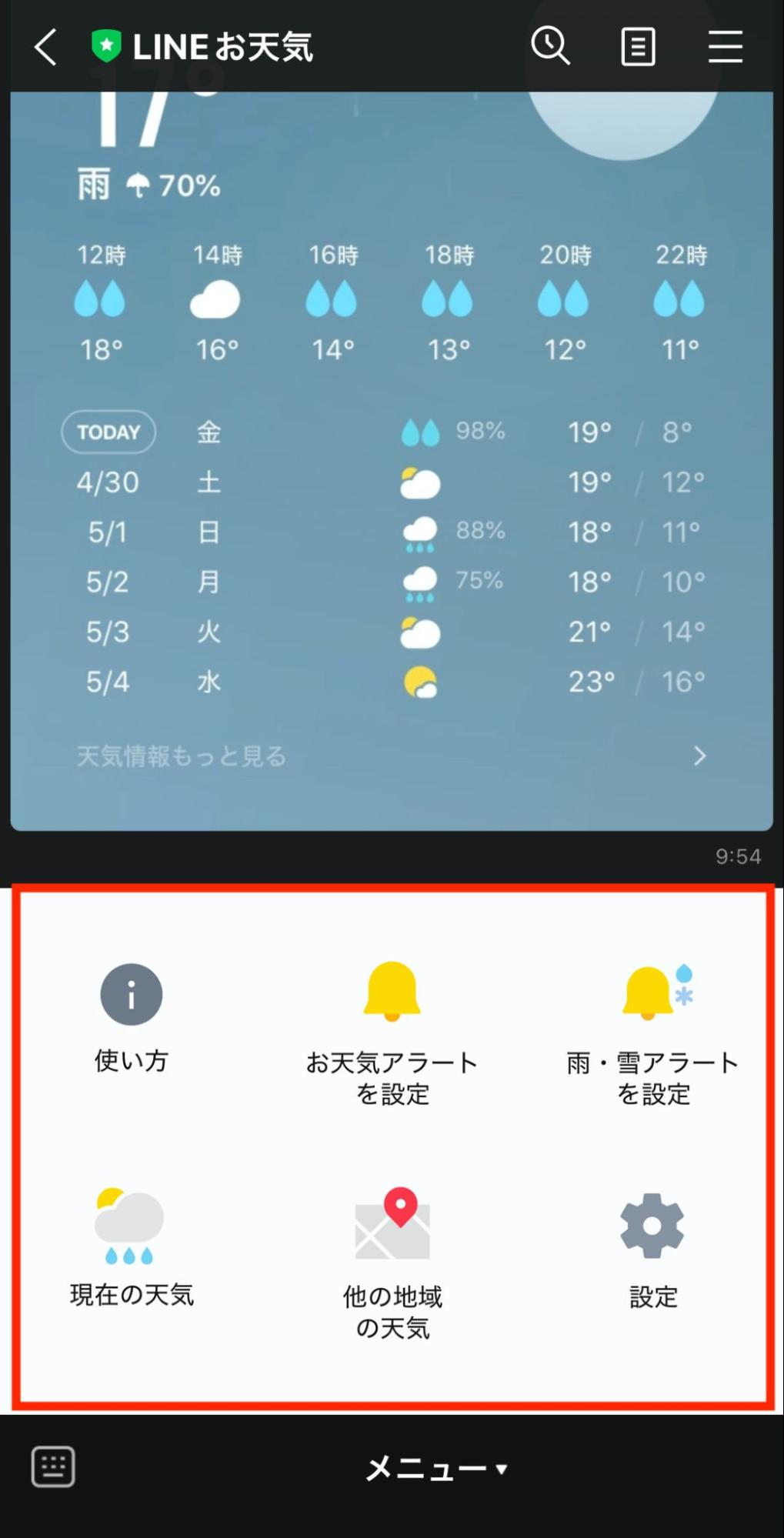
外部のWebサイトに誘導したりクーポンを表示したり、各項目ごとにアクションを設定できます。また、表示内容はいつでも自由に変更可能です。
リッチメニューが充実していれば、より多くの情報を訴求したり利便性を高められたりするので、ぜひ活用しましょう。
リッチメッセージの使い方
リッチメッセージとは、画像とテキスト情報を組み合わせて、視覚的にアピールできるメッセージ機能のことです。

画像にはリンク設定ができるので、自社サイトに誘導したり、クーポン画面に遷移させたりすることも可能です。
商品やイベントごとにクリエイティブの制作が必要になりますが、非常に訴求力のある機能のひとつなので、活用をおすすめします。
カードタイプメッセージの使い方
カードタイプメッセージとは、複数のコンテンツをひとつにまとめて送信できる機能です。
メッセージはカルーセル形式(複数の画像やコンテンツを左右にスライドする形式)で表示されます。
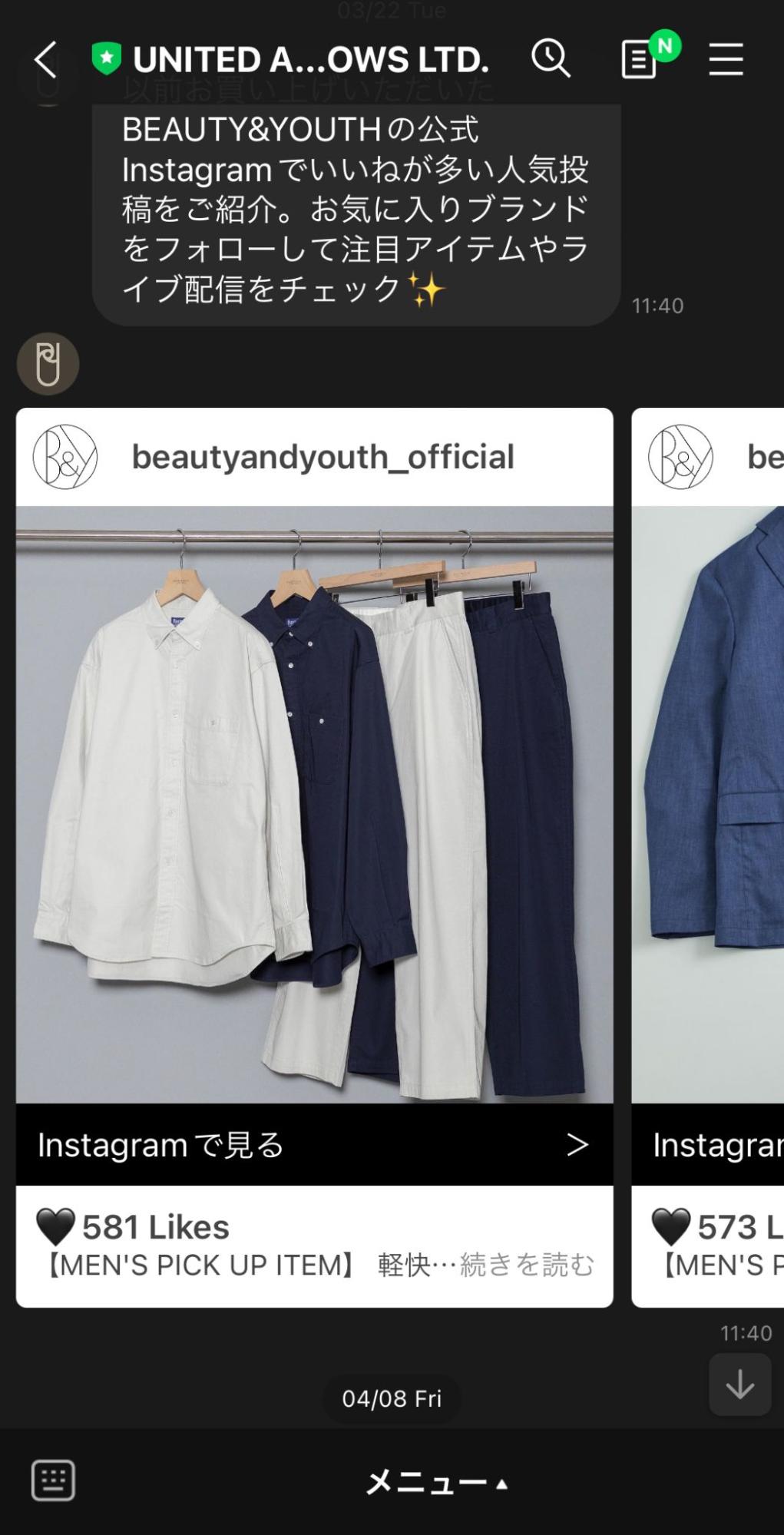
同時に訴求したいコンテンツがある場合は、ぜひ活用してみてください。
クーポンの使い方
LINE公式アカウントには、LINE上で発行・管理できるクーポン機能があります。
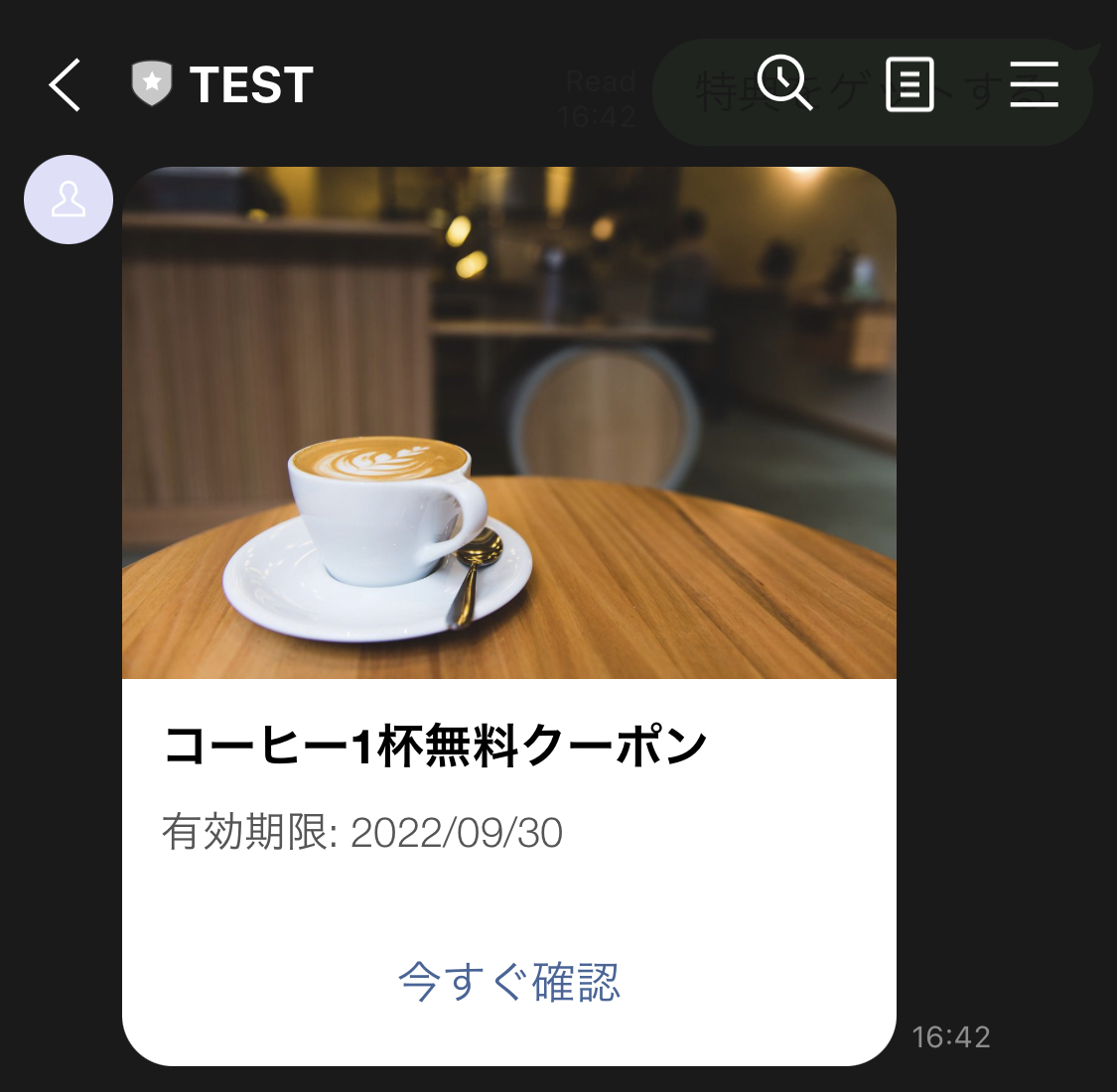
クーポンは友だち追加特典としても使えるので、LINEの友だち数を増やしたい時にも重宝する機能です。
ショップカードの使い方
ショップカードとは、LINE上で発行・管理できるポイントカードのことです。
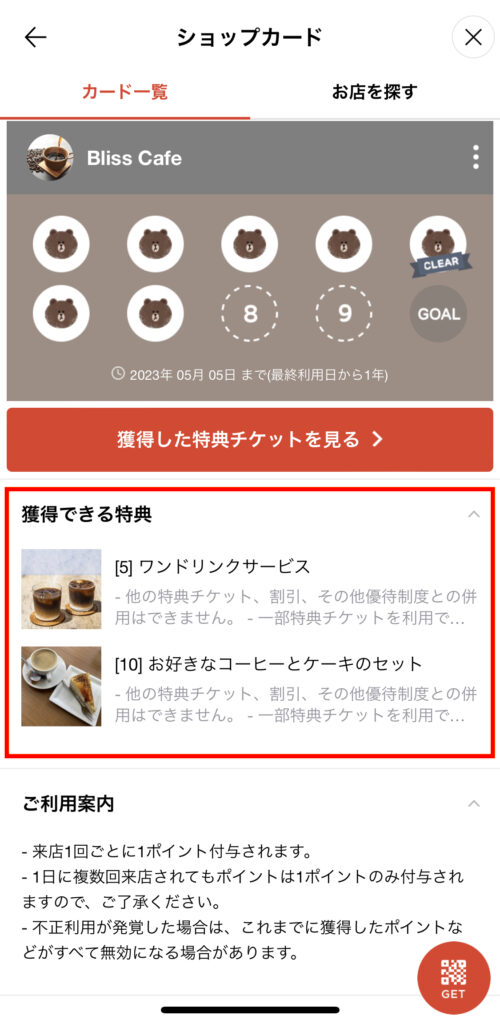
ゴールまでのポイント数は1〜50の中から自由に選べて、特典をプレゼントするタイミングも自由に調整可能です。
店舗にポイントを付与するQRコードを用意し、それをユーザーが読み取ると、ポイントが加算される仕組みになっています。
店舗からするとショップカードの作成コストを削減できて、ユーザーからすると都度カードを持ち歩く必要がなくなるため、両者にメリットがある機能です。
LINE VOOMの使い方
LINE VOOM(旧タイムライン)とは、ショート動画などが楽しめる動画プラットフォームです。
LINEアプリの真ん中のタブに合わせると、LINE VOOMの投稿が表示されます。
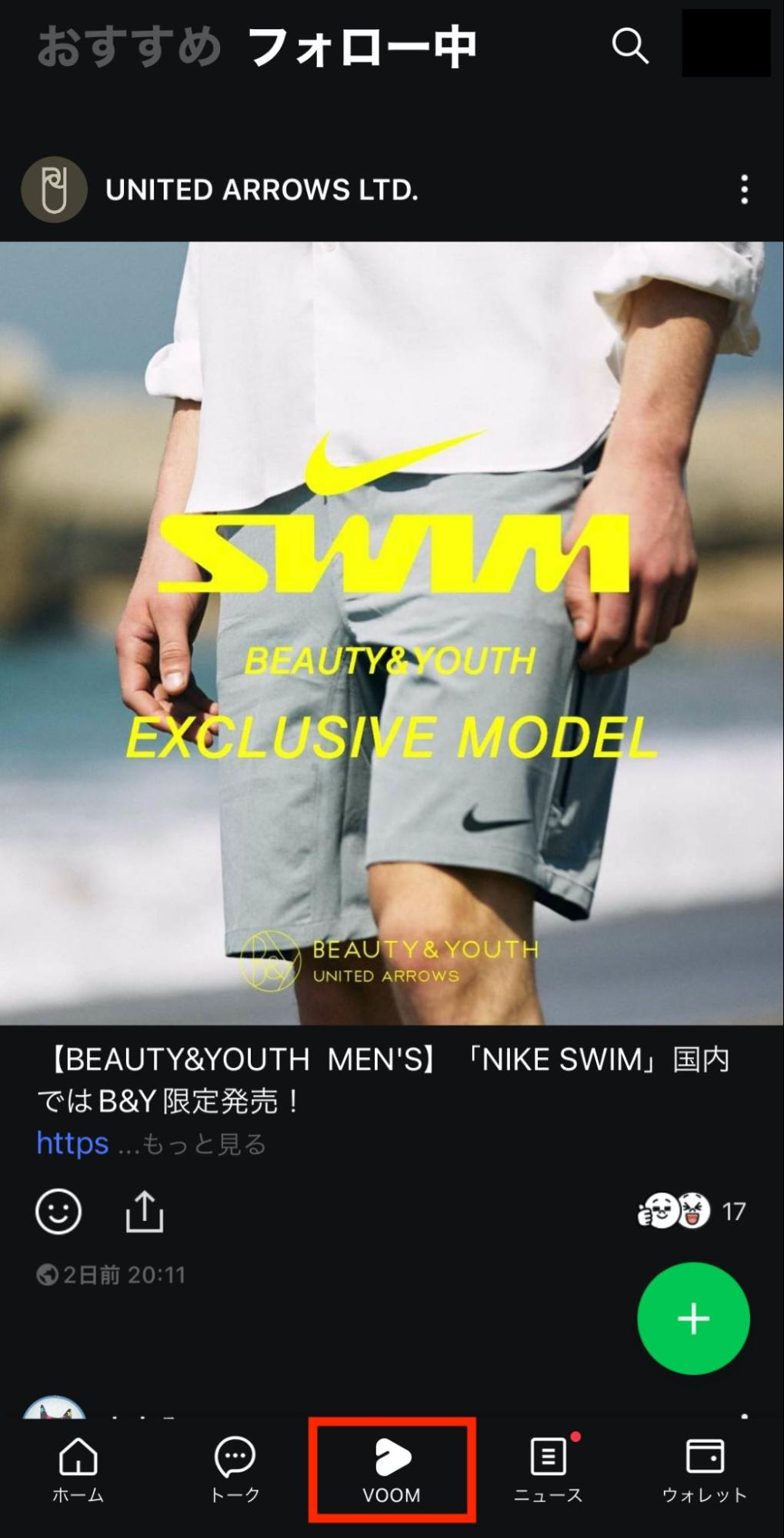
「動画プラットフォーム」と説明されていますが、テキストや写真、クーポンなど、動画以外のコンテンツも投稿可能です。
メッセージ配信と違い、LINE VOOMへの投稿はコストがかかりません。
コストを気にせず何回でも投稿できるので、配信コストを抑えたい人は活用をおすすめします。
チャットタグの使い方
チャットタグとは、ユーザーの特徴をラベリングできる機能です。
- 1月友だち追加
- 2月来店
- リピーター
など自由に作成し、1ユーザーに複数のタグを付与できます。
タグの主な利用目的は、 セグメント配信に活用するためである方が多いです。
セグメント配信を見越してタグを使う場合は、1人のユーザーにしか付かないようなタグを乱立させるのではなく、ある程度母数が見込めるタグを用意しましょう。
オーディエンスの使い方
オーディエンスとは、メッセージ配信やステップ配信、LINE広告をする際に、配信対象を絞り込む機能です。オーディエンスには6つの種類があるので、それぞれの特徴を理解し、配信に役立てましょう。
友だち追加経路の使い方
友だち追加経路とは、どこから友だち追加が行われたのか、流入元を計測できる機能です。

※引用:LINE for Business「友だち追加ガイド」
ホームページといった大元の経路がわかるだけでなく、ホームページ内に設置した導線ごとの計測も可能です。友だち追加経路を複数設置している場合は活用をおすすめします。
リサーチの使い方
リサーチとは、LINEでアンケートの作成と実施、集計ができる機能です。
応対品質の確認や商品・サービスの満足度チェック、ニーズを調べる市場調査としてなど、さまざまな目的で使えます。
以下記事では、アンケートの回答率を上げるコツを含め、リサーチの使い方を解説していますので、参考にしてみてください。
分析の使い方
LINE公式アカウントには分析機能があり、友だち追加数や友だちの属性、リッチメニューのクリック回数、ショップカードの利用状況などを確認できます。
改善には分析が欠かせませんので、ある程度運用が進んだら、定期的に分析画面を確認しましょう。
その他機能の使い方
LINE公式アカウントは他にも、PDFやWordを送ったり、動画を配信したりすることもできます。
それぞれの送り方や配信のコツは以下で解説していますので、併せてご確認ください。
LINE公式アカウントをより便利に運用するなら「Lステップ」
さまざまな機能が揃うLINE公式アカウントですが、実はいくつか課題もあります。
- タグ付けの自動化ができない
- ユーザーごとにリッチメニューの出し分けができない
- アンケートの回答とユーザー情報の紐付けができない
など、意外とできないことも多くあります。
特に大きなのは、ユーザー1人ひとりに合った情報提供が難しいことです。One to Oneマーケティングを取り入れたい方にとっては致命的と言えます。
LINEを使ってOne to Oneマーケティングを実現するのは難しいのでしょうか?
LINE公式アカウントの機能を拡張するマーケティングツール「Lステップ」を導入すれば、実現可能です。前述したLINE公式アカウントではできないことが、すべて可能になります。
LINE公式アカウントを利用される方は、ぜひLステップも併せてチェックしてみてください。
まとめ
今回は機能別に、LINE公式アカウントの使い方を解説しました。
LINE公式アカウントには多彩な機能が備わっていますが、できないことも多々あるため、理想の使い方が実現されない可能性もあります。




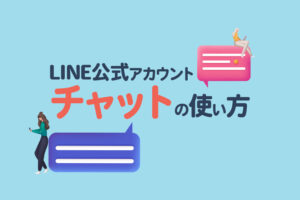
























-1.jpeg)

